Se você é um usuário de Android, mas está pensando em passar para o iOS - pode ser que você tenha em suas mãos nuevo iPhone y todo-, quizás te estás perguntando como podes migrar de un sistema a otro sin perderlo pendência.
Por favor, aplicativos como Mover para iOS hacen que pasar dados de Android a iPhone sea pan comido. Todos os contatos, músicas, vídeos e fotos que foram armazenados no seu velho Smartphone se transferirá para o seu novo dispositivo Apple sem problemas.
O melhor de tudo é que você pode sincronizar os dois dispositivos de maneira inalámbrica, mas ajuda alguns cabos que só fazem complicar o processo.
“¿Y cómo lo hago?”, te preguntarás. Neste tutorial, responderemos a esta pergunta e muito mais.
Você tem seu velho Android e seu novo iPhone à mão? ¡Empezamos!
Como passar do Android para o iPhone com o aplicativo Move to iOS
El alto precio y escasa compatibilidad de los productos Apple suele echar para atrás a muchos usuarios, pero la app Move to iOS é um exemplo claro dos esforços que fazem a empresa para atrair novos clientes cada dia.
Com este aplicativo, você poderá passar todos os seus dados de um Android para um iPhone: contatos, histórico de mensagens, fotos e vídeos, marcadores, contas de correio eletrônico, calendários, e-books, música e até o fundo da tela.
Além disso, Move to iOS também está programado de tal modo que te sugerirá las apps gratis de teu Android que también está disponível na App Store, o que facilitará muito o processo de passar os aplicativos de Android para um iPhone ou iPad.
No cuanto a las apps de pago que instalaste en su día en tu Smartphone o tábua Android, eles serão salvos automaticamente em sua lista de desejos da App Store, embora, por desgraça, eles voltem a comprá-los para download no iOS.
O que você está esperando? Dirígete al Loja da Google e faça com o aplicativo gratuito Move to iOS.

Você também pode baixar a partir do aplicativo Google Store do seu dispositivo Android. A continuação solo terá que seguir os passos que te indicamos e que resumimos aqui.
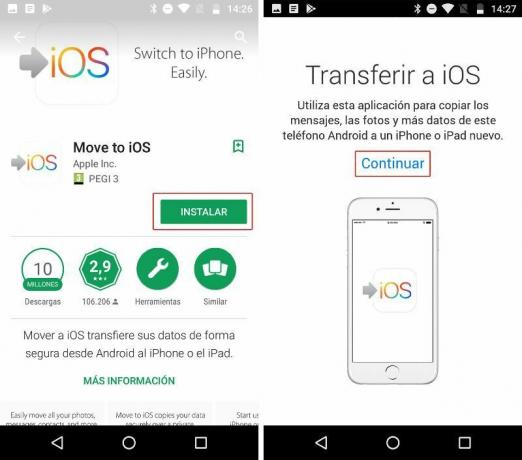
1. Ao configurar seu novo iPhone ou iPad, você terá a opção de transferir os dados de um dispositivo para outro. En la pantalla ‘Aplicativos e dados’, toca em ‘Transferir dados do Android’.
Pulsa en 'continuar’ e espere que apareça um código de seis ou dez dígitos.
2. Ao mesmo tempo, abra o aplicativo Move to iOS em seu dispositivo Android e pressione ‘continuar’. Aceite los 'Términos e condições’.
A tela de ‘Buscar o código’ no seu Android. Simplesmente dale a ‘seguinte’ na esquina superior direita.
3. Introduza o código que aparece no seu iPhone ou iPad no seu velho Android e espere que apareça a tela de ‘Transferir dados’.
4. No seu dispositivo Android, selecione todos aqueles dados que deseja passar do seu Android para o seu iPhone e dale a ‘seguinte’.
5. Espere que a barra de carga que aparece no seu iPhone ou iPad tenha terminado de ser concluída. Isso pode ocorrer mesmo depois de seu Android ter avisado que o processo foi concluído.
6. Quando a barra de carga estiver finalizada, pressione a opção ‘Aceitar’ do seu dispositivo Android.
7. Toque na opção ‘continuar’ do seu dispositivo iOS e termine de configurá-lo.
A Apple recomenda reciclar os dispositivos Android depois de ter realizado o processo de migração por motivos ambientais. Eu tenho certeza, no entanto, que quem quer que a empresa seja mais difícil para seus novos usuários voltarem para o Android.
Mar como mar, se todo este processo não terminar de convencer -aunque é o mais fácil e prático de todos-, também pode passar dados do Android para o iPhone de maneira manual. Nos apartamentos seguintes, encontraremos mais informações sobre como fazê-lo.
Como passar contatos de Android para iPhone
Uma das coisas que você quer garantir ao trocar seu Android por um iPhone é que o dispositivo Apple Tenga salvou todos os números de telefone, e-mails e outros dados pessoais de sua lista de contatos.
Para fazê-lo, tem a sua disposição o mínimo de três opções:
- Passar contatos do Android para o iPhone com uma conta do Google (nível inicial)
- Passar contatos do Android para o iPhone com uma conta do Google (nível avançado)
- Passar contatos de Android para iPhone com um cartão SIM
Opção 1. Transferir contatos com uma conta do Google (nível inicial)
Esta é a opção ideal para quem já esteve usando um Smartphone o tábua Android e uma conta do Google -Gmail, Google Play, etc- durante um período relativamente longo de tempo.
Se este é o seu caso, tenho certeza de que muitos de seus contatos - se não todos - se associaram automaticamente à sua conta do Google. Eso facilitará mucho las cosas.
1. Faça uma cópia de segurança em seu Android. En nuestro modelo de Android, nos dirigimos a ‘Ajustes’ e, bajo la section ‘Pessoal’, tocamos em ‘Cópia de segurança e restabelecimento’.
Certifique-se de que a opção ‘Copiar meus dados’ está ativado, assim como a conta de cópia de segurança está correta. Seus contatos estarão agora sincronizados com sua conta do Google.
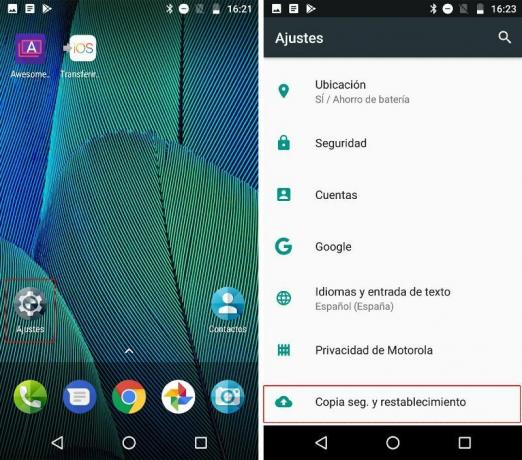

2. A continuação, abre los ‘Ajustes’ do seu iPhone ou iPad e dale en ‘Contas e Contraseñas’. Adicione a conta do Google associada ao seu Android antigo e certifique-se de que a opção ‘Contatos’ está ativado.
E assim de forma fácil, seus contatos de Android estarão disponíveis em seu novo dispositivo Apple.
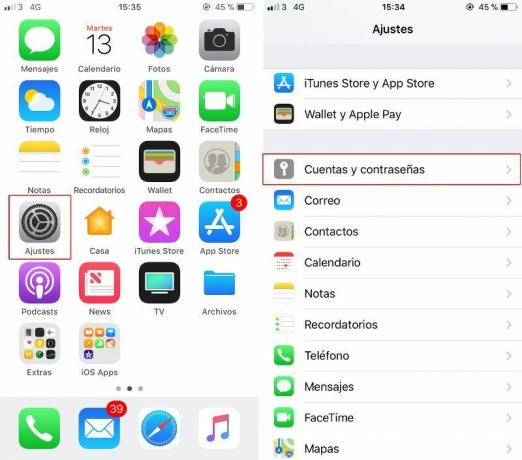
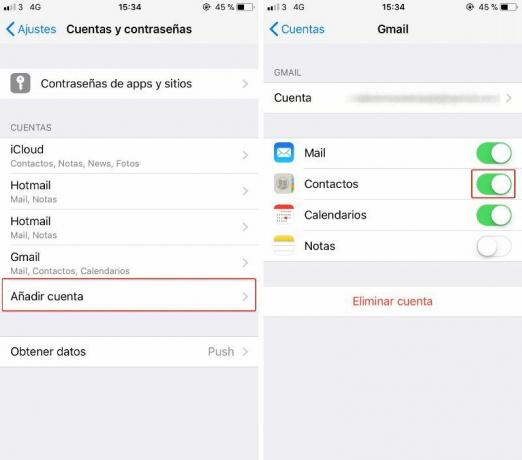
Opção 2. Transferir contatos com uma conta do Google (nível avançado)
A opção anterior pode ajudar a recuperar os contatos do seu Android no seu novo iPhone ou iPad, mas para certifique-se de que, no futuro, sua conta do Google sempre esteja sincronizada com seu dispositivo Apple, deve seguir estos passos.
1. Abre los 'Ajustes' do seu iPhone ou iPad e selecione o apartamento 'Contas e Contraseñas’.
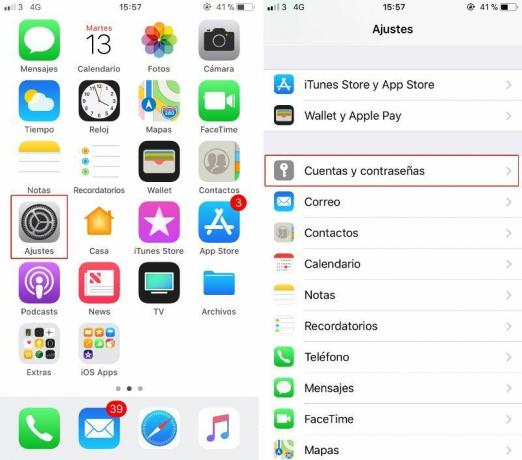
2. Toca em ‘Añadir conta’, seguido de ‘outro’ y finalmente ‘Añadir conta CardDAV’.
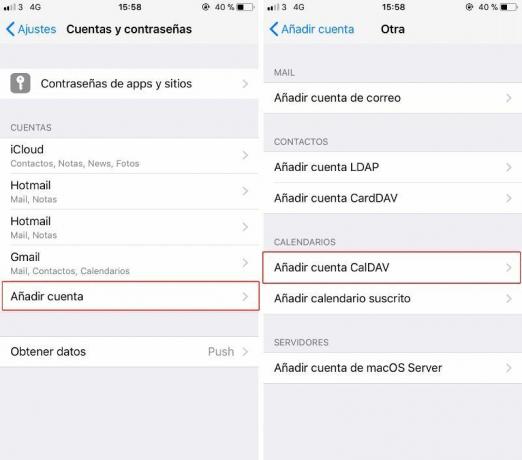
3. Introduzir los dados que te indicamos a continuação y toca en el botón ‘seguinte’ na esquina superior direita.
Servidor: google. com. Usuário: (sua conta do Google) Contraseña: (tu contraseña de tu cuenta de Google) Descrição: Contatos Pessoais (ou qualquer outra descrição)
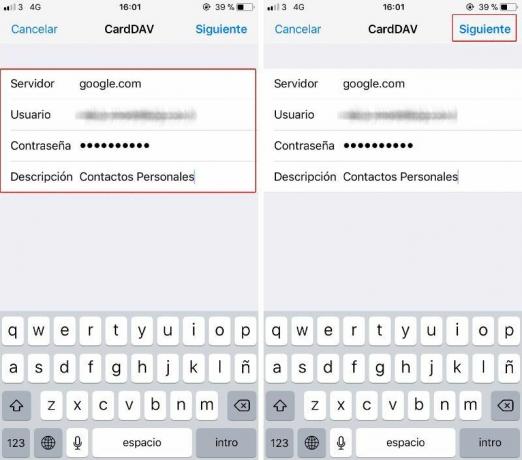
4. Verifique se a conta foi adicionada com sucesso e se a opção de sincronização dos contatos foi ativada.
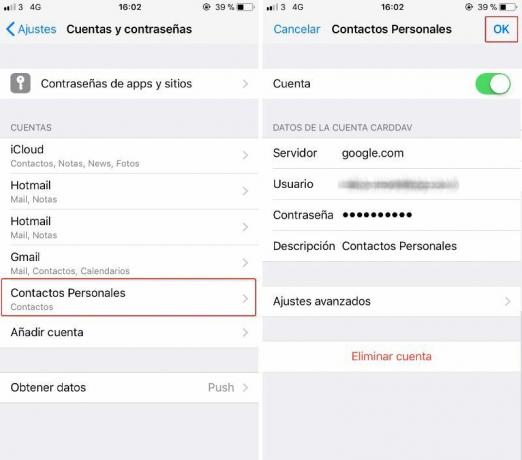
Opção 3. Transferir contatos com um cartão SIM
Esta opção só funcionará se o cartão SIM que você estiver usando no seu Android tiver o mesmo tamanho que pode ser introduzido no seu iPhone. Recomendamos arriesgarse a cortar la SIM solo como último recurso. Podrías llegar a perderlo todo.
1. Verifique se o seu Android tem o SIM introduzido e copie os contatos nele. Para fazê-lo, abra o aplicativo de ‘Contatos’ e acesse o menu de configuração.
A continuação, seleciona ‘Importar/Exportar’ e selecione a opção ‘Exportar para cartão SIM’.
2. Finalizado o passo 1, introduza o SIM no seu iPhone e importe os contatos do SIM. Para ello, abre los ‘Ajustes’, toca em ‘Contatos’, seguido de ‘Importar contatos do SIM’.
3. Por último, mude o cartão SIM para o seu iPhone.
Como passar aplicativos de Android para iPhone
Felizmente, a maioria dos aplicativos para Android também está disponível na App Store, de modo que não te debería resultar muito complicado voltar a instalá-las em seu novo dispositivo iOS.
Eso se aplica também, por desgracia, para las apps não gratuitas, o que significa que te verás obrigado a pagar de novo se desejas acessá-las desde teu iPhone ou iPad.
Em troca, o mais habitual é que você pode usar o mesmo nome de usuário e contrasenha - em todos os aplicativos que você precisa usaste en tu viejo Android, de modo que sí que seguirás tendo acesso a los servicios dentro de la app por los que yas hayas pago.
E sim, lembre-se que para poder baixar os aplicativos no seu dispositivo Apple, é indispensável criar uma conta de ID Apple, um processo muito fácil que não levará mais de cinco minutos.
Como passar fotos e vídeos de Android para iPhone
Outra das etapas indispensáveis a realizar quando se deseja migrar do Android para o iPhone é copiar as fotos e vídeos de um Smartphone um outro. Existen dos procesos principales para llevarlo a cabo:
- Passe fotos/vídeos do Android para o iPhone com um aplicativo para transferir arquivos
- Passar fotos/vídeos do Android para o iPhone com o iTunes
Opção 1. Passe fotos/vídeos do Android para o iPhone com um aplicativo para transferir arquivos
A forma mais fácil de passar fotos ou vídeos de um Android para um iPhone é usar um aplicativo projetado para ele. Estas aplicações para transferir arquivos podem ser encontradas facilmente tanto no Loja de aplicativos como pt Google Play.
Na Macworld España, recomendamos especialmente Copiar meus dados ou PhotoSync, pois ambos estão disponíveis nas lojas oficiais da Apple e Android e também porque são fáceis de usar.
Si, por lo contrario, apuestas por otra app diferente, é recomendável comprobar primero que puede baixe a partir do Google Play, já que o mais provável é que você também possa instalá-lo a partir do Loja de aplicativos.
Uma vez que você tenha ouvido falar do aplicativo tanto no seu Android quanto no seu iPhone, simplesmente siga as diretrizes que marca cada programa.
Opção 2. Passar fotos/vídeos do Android para o iPhone com o iTunes
Para mover as fotos e vídeos do seu Android para o seu novo dispositivo, você também pode usar o seu computador, um método mais rudimentar, mas igualmente eficaz. Para ello, deberás de tener instalado el programa iTunes.
1. Conecte o dispositivo Android ao seu computador, seja PC ou Mac, usando um cabo USB. Selecione os arquivos que deseja recuperar e copiar no seu computador.
Para tornar o processo mais tranquilo, recomendamos criar uma pasta com um nome definido - por exemplo, 'fotos a transferir'- e facilmente localizável.
2. A continuação, conecte seu dispositivo Apple ao seu computador ou laptop usando o cabo correspondente.
3. Abra o iTunes, espere uns segundos e selecione o ícone na forma de iPhone na parte de cima da tela.
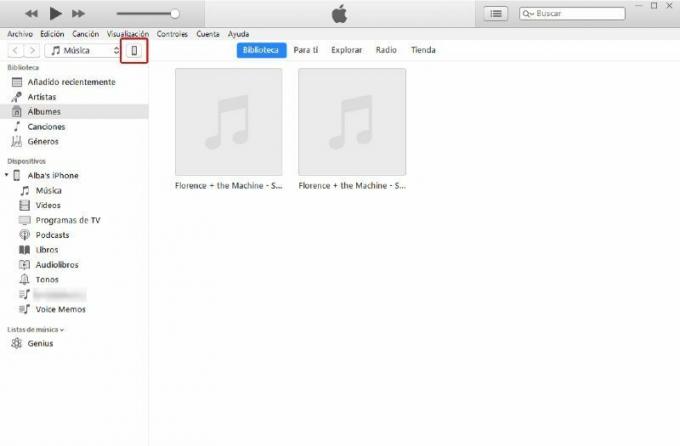
4. Acesse al apartado de 'fotos’ do menu a mão direita e seleciona a caixa ‘Sincronizar fotos’.

5. Agora, você pode escolher a pasta que criou na etapa 1 e ver as fotos e vídeos recuperados do seu Android.
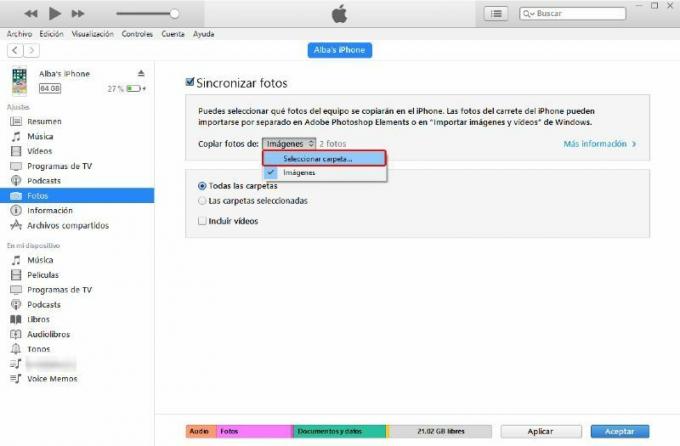
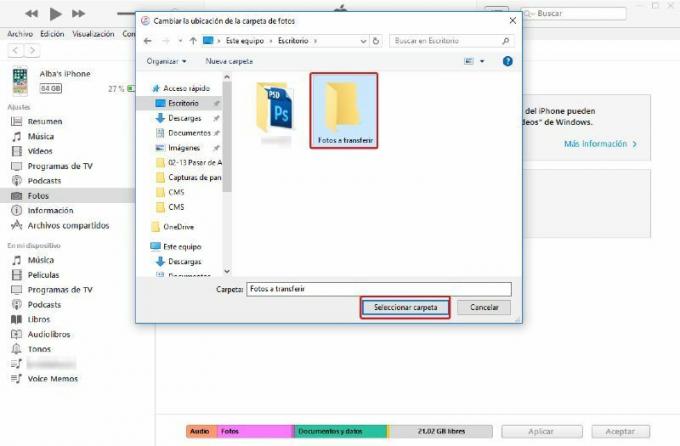
6. Finalmente, aperte o botão ‘Aplicar’, seguido de ‘Aceitar’ e espera que termine a sincronização.
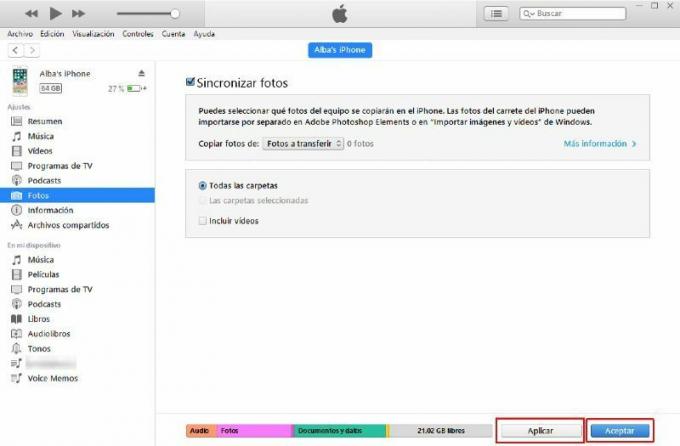
No futuro, quizás te interessar saber como guardar as fotos da tua Fototeca no computador, por isso te recomendamos ler este artigo sobre como passar fotos de iPhone para PC.
Como passar música de Android para iPhone
Se o que você precisa é passar música do Android para o iPhone, o processo é muito semelhante ao descrito para transferir fotos e vídeos usando o iTunes.
1. Conecta tu Smartphone o tábua Android para seu PC ou Mac usando o cabo USB correspondente. Selecione os arquivos de áudio que deseja recuperar e copiar no seu computador.
Recomendamos criar uma carteira com um nome de entendido - por exemplo, ‘Música a transferir’- para que seja facilmente localizável a partir do iTunes.
2. Agora, conecte seu iPhone ou iPad ao seu PC ou Mac usando também um cabo USB e abra o programa iTunes. Você deve ver seu dispositivo no menu a mão esquerda.
3. Importe os arquivos de áudio da pasta criada na etapa 1 da sua biblioteca.
Para fazê-lo, clique em ‘Arquivo’ do menu superior, seguido de ‘Añadir archivo a la biblioteca…”. A continuação, seleciona las canciones que quieras de la carpeta ‘Música a transferir’ y pincha en ‘abrir’.
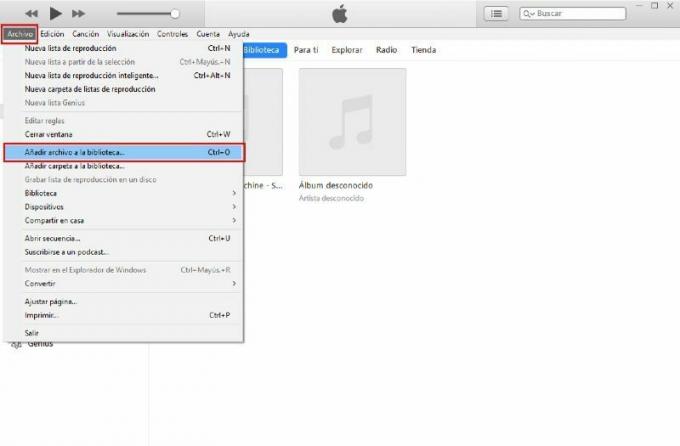

4. Selecione as músicas que deseja importar para o seu iPhone ou iPad e clique direito sobre elas. No menu despregável, clique em ‘Adicionar um dispositivo’, seguido do seu dispositivo.
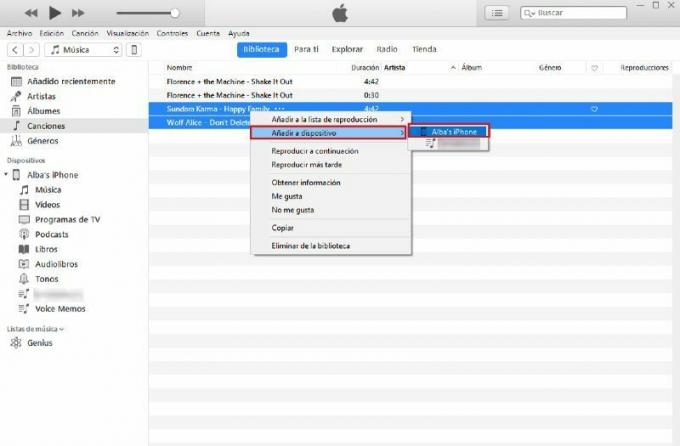
5. Para verificar se as mudanças foram realizadas corretamente, acesse o apartado de ‘musica’ do seu dispositivo e verá que as músicas já foram encontradas no seu iPhone ou iPad.
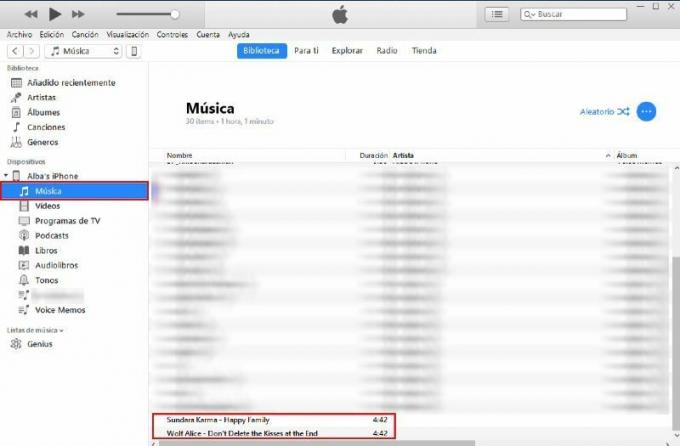
6. También pode sincronizar toda a música de sua biblioteca acessando o apartado ‘musica’ do menu de ‘Ajustes’. Allí podrás escolher sincronizar toda a biblioteca ou selecionar apenas algumas listas de reprodução. Não olvides darle en 'Aplicar'eu'Aceitar’.
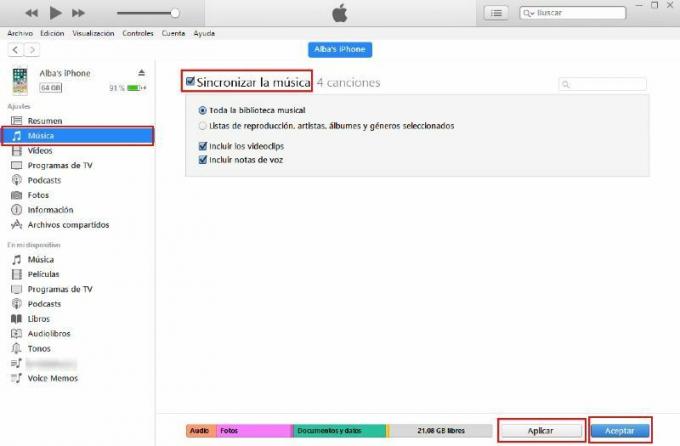
Como alternativa a este processo, você pode optar por não salvar sua própria música em seu iPhone e usá-la reprodutores de música em transmissão como Spotify ou Apple Music.
